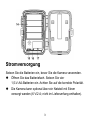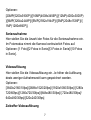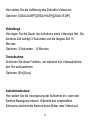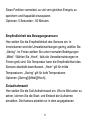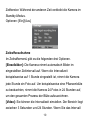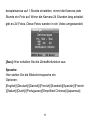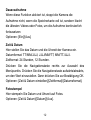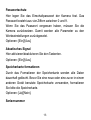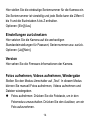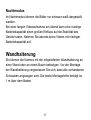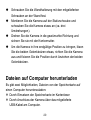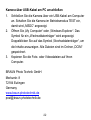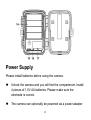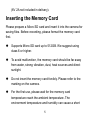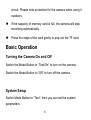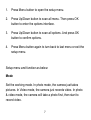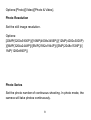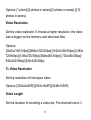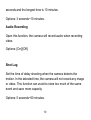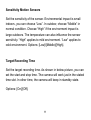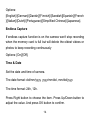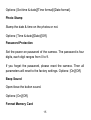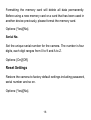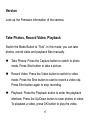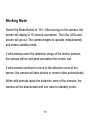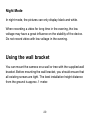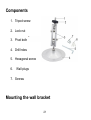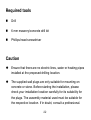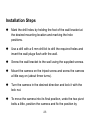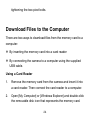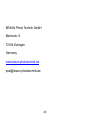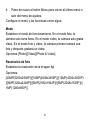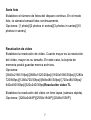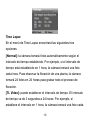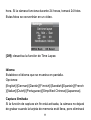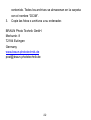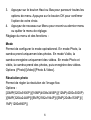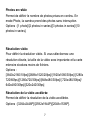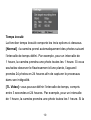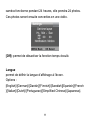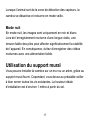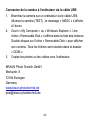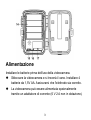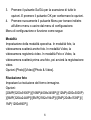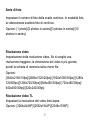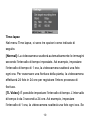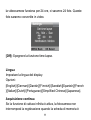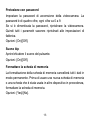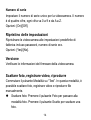Braun Scouting Cam Black 800 Mini Manual de usuario
- Tipo
- Manual de usuario

1
Bedienungsanleitung
ScoutingCam
BLACK800 Mini

2
Bedienelemente und Funktionen
1. Display
2. Infrarot-LEDs
3. Objektiv
4. aufwärts/Videoaufnahme
5. abwärts/Fotoaufnahme
6. PIR-Sensor
7. OK/Auslöser
8. Menütaste
9. Navigation rechts
10. Wiedergabetaste
11. DC-Eingang
12. Stativbefestigung
13. Mikrofon
14. Batteriefach
15. Modus EIN-TEST-AUS
16. Micro-USB-Port
17. MicroSD-Kartensteckplatz

3
Stromversorgung
Setzen Sie die Batterien ein, bevor Sie die Kamera verwenden.
Öffnen Sie das Batteriefach. Setzen Sie vier
1,5-V-AA-Batterien ein. Achten Sie auf die korrekte Polarität.
Die Kamera kann optional über ein Netzteil mit Strom
versorgt werden (6 V/2 A; nicht im Lieferumfang enthalten).

4
Speicherkarte einsetzen
Bereiten Sie eine microSD-Karte vor und setzen Sie sie zum
Speichern von Dateien in die Kamera ein. Bevor Sie aufnehmen,
formatieren Sie zunächst die Speicherkarte.
Es werden microSD-Karten mit bis zu 512 GB unterstützt.
Wir empfehlen die Verwendung der Klasse 6 oder höher.
Um Fehlfunktionen zu vermeiden, sollte sich die
Speicherkarte weit von Wasser, starken Vibrationen, Staub,
Wärmequellen und direkter Sonneneinstrahlung entfernt
befinden.
Setzen Sie die Speicherkarte nicht gewaltsam ein. Beachten
Sie die Kennzeichnung auf der Kamera.
Warten Sie bei der ersten Verwendung, bis die Temperatur
der Speicherkarte die Umgebungstemperatur erreicht hat.
Umgebungstemperatur und -feuchtigkeit können zu
Fehlfunktionen führen. Schützen Sie die Kamera bei
Verwendung im Freien.
Wenn die Speicherkarte voll ist, beendet die Kamera die
Aufnahme automatisch.

5
Drücken Sie den Rand der Karte vorsichtig an, um die
microSD-Karte herauszuziehen.
BEDIENUNGSHINWEISE
Kamera ein- und ausschalten
Stellen Sie den Modus-Umschalter auf „Test/On“, um die Kamera
einzuschalten.
Stellen Sie den Modus-Umschalter auf „Off“, um die Kamera
auszuschalten.
Systemeinstellungen
Stellen Sie den Modus-Umschalter auf „Test“, um die
Systemparameter einzustellen.
1. Drücken Sie die Menütaste, um das Einstellungsmenü zu
öffnen.
2. Drücken Sie die Navigationstaste aufwärts/abwärts, um die
Menüs zu durchsuchen. Dann drücken Sie OK, um das
gewünschte Menü aufzurufen.

6
3. Drücken Sie die Navigationstaste aufwärts/abwärts, um die
Menüpunkte zu durchsuchen. Dann drücken Sie zur
Bestätigung OK.
4. Drücken Sie erneut Menu, um in das vorherige Menü
zurückzukehren oder um das Einstellungsmenü zu
verlassen.
Das Einstellungsmenü und die Funktionen sind nachstehend
beschrieben:
Modus
Hier stellen Sie den Betriebsmodus ein. Im Fotomodus nimmt die
Kamera nur Bilder auf. Im Videomodus nimmt die Kamera nur
Videos auf. Im Foto- und Videomodus nimmt die Kamera zuerst
ein Foto auf und beginnt dann mit der Videoaufnahme.
Optionen:[Photo]/[Video]/[Photo & Video].
Fotoauflösung
Hier stellen Sie die Bildauflösung ein.

7
Optionen:
[20MP(5200x3900P)]/[16MP(4608x3456P)]/[12MP(4000x3000P)
]/[8MP(3264x2448P)]/[5MP(2592x1944P)]/[3MP(2048x1536P)]/[
1MP(1280x960P)].
Serienaufnahme
Hier stellen Sie die Anzahl der Fotos für die Serienaufnahme ein.
Im Fotomodus nimmt die Kamera kontinuierlich Fotos auf.
Optionen: [1 Foto]/[2 Fotos in Serie]/[3 Fotos in Serie]/[10 Fotos
in Serie].
Videoauflösung
Hier stellen Sie die Videoauflösung ein. Je höher die Auflösung,
desto weniger Aufnahmezeit kann gespeichert werden.
Optionen:
[3840x2160/10fps]/[2688x1520/20fps]/[1920x1080/30fps]/[1280x
720/60fps]/[1280x720/30fps]/[848x480/30fps]/[ 720x480/30fps]/
640x480/30fps]/[320x240/30fps]
Zeitraffer-Videoauflösung

8
Hier stellen Sie die Auflösung des Zeitraffer-Videos ein.
Optionen: [3264x2448P]/[2592x1944P]/[2048x1536P].
Videolänge
Hier legen Sie die Dauer der Aufnahme eines Videoclips fest. Die
kürzeste Zeit beträgt 3 Sekunden und die längste Zeit 10
Minuten.
Optionen: 3 Sekunden - 10 Minuten.
Tonaufnahme
Aktivieren Sie diese Funktion, um während der Videoaufnahme
den Ton aufzunehmen.
Optionen: [Ein]/[Aus].
Aufnahmeabstand
Hier stellen Sie die Verzögerung der Aufnahme ein, wenn die
Kamera Bewegung erkennt. Während des eingestellten
Zeitraums zeichnet die Kamera keine Bilder oder Videos auf.

9
Diese Funktion vermeidet, zu viel vom gleichen Ereignis zu
speichern und Kapazität einzusparen.
Optionen: 5 Sekunden - 60 Minuten.
Empfindlichkeit des Bewegungssensors
Hier stellen Sie die Empfindlichkeit des Sensors ein. In
Innenräumen sind die Umwelteinwirkungen gering, wählen Sie
„Gering“. Im Freien wählen Sie unter normalen Bedingungen
„Mittel“. Wählen Sie „Hoch“, falls die Umwelteinwirkungen im
Freien groß sind. Die Temperatur kann die Empfindlichkeit des
Sensors ebenfalls beeinflussen. „Hoch“ gilt für milde
Temperaturen. „Gering“ gilt für tiefe Temperaturen.
Optionen: [Gering]/[Mittel]/[Hoch].
Zielaufnahmezeit
Hier stellen Sie die Soll-Aufnahmezeit ein. Wie im Bild unten zu
sehen, können Sie die Start- und Endzeit der Aufnahme
einstellen. Die Kamera arbeitet nur in dem angegebenen

10
Zeitfenster. Während der anderen Zeit verbleibt die Kamera im
Standby-Modus.
Optionen: [Ein]/[Aus].
Zeitrafferaufnahme
Im Zeitraffermenü gibt es die folgenden drei Optionen.
[Einzelbilder]: Die Kamera nimmt automatisch Bilder im
eingestellten Zeitintervall auf. Wenn die Intervallzeit
beispielsweise auf 1 Stunde eingestellt ist, nimmt die Kamera
jede Stunde ein Foto auf. Um beispielsweise eine Pflanzenblüte
zu beobachten, nimmt die Kamera 24 Fotos in 24 Stunden auf,
um den gesamten Prozess der Blüte aufzuzeichnen.
[Video]: Sie können die Intervallzeit einstellen. Der Bereich liegt
zwischen 3 Sekunden und 24 Stunden. Wenn Sie das Intervall

11
beispielsweise auf 1 Stunde einstellen, nimmt die Kamera jede
Stunde ein Foto auf. Wenn die Kamera 24 Stunden lang arbeitet,
gibt es 24 Fotos. Diese Fotos werden in ein Video umgewandelt.
[Aus]: Hier schalten Sie die Zeitrafferfunktion aus.
Sprache
Hier stellen Sie die Bildschirmsprache ein.
Optionen:
[English]/[Deutsch]/[Danish]/[Finnish]/[Swedish][Spanish]/[French
]/[Italian]/[Dutch]/[Portuguese]/[Simplified Chinese]/[Japanese].

12
Daueraufnahme
Wenn diese Funktion aktiviert ist, stoppt die Kamera die
Aufnahme nicht, wenn die Speicherkarte voll ist, sondern löscht
die ältesten Videos oder Fotos, um die Aufnahme kontinuierlich
fortzusetzen
Optionen: [Ein]/[Aus].
Zeit & Datum
Hier stellen Sie das Datum und die Uhrzeit der Kamera ein.
Datumformat: TT/MM/JJJJ, JJJJ/MM/TT, MM/TT/JJJJ.
Zeitformat: 24 Stunden, 12 Stunden.
Drücken Sie die Navigationstaste rechts zur Auswahl des
Menüpunkts. Drücken Sie die Navigationstaste aufwärts/abwärts,
um den Wert einzustellen. Dann drücken Sie zur Bestätigung OK.
Optionen: [Zeit & Datum einstellen]/[Zeitformat]/[Datumsformat].
Fotostempel
Hier stempeln Sie Datum und Uhrzeit auf Fotos.
Optionen: [Zeit & Datum]/[Datum]/[Aus].

13
Passwortschutz
Hier legen Sie das Einschaltpasswort der Kamera fest. Das
Passwort besteht aus vier Ziffern zwischen 0 und 9.
Wenn Sie das Passwort vergessen haben, müssen Sie die
Kamera zurücksetzen. Damit werden alle Parameter zu den
Werkseinstellungen zurückgesetzt.
Optionen: [Ein]/[Aus].
Akustisches Signal
Hier aktivieren/deaktivieren Sie den Tastenton.
Optionen: [Ein]/[Aus].
Speicherkarte formatieren
Durch das Formatieren der Speicherkarte werden alle Daten
dauerhaft gelöscht. Bevor Sie eine neue oder eine zuvor in einem
anderen Gerät benutzte Speicherkarte verwenden, formatieren
Sie bitte die Speicherkarte.
Optionen: [Ja]/[Nein].
Seriennummer

14
Hier stellen Sie die eindeutige Seriennummer für die Kamera ein.
Die Seriennummer ist vierstellig und jede Stelle kann die Ziffern 0
bis 9 und die Buchstaben A bis Z enthalten.
Optionen: [Ein]/[Aus].
Einstellungen zurücksetzen
Hier setzten Sie die Kamera auf die werkseitigen
Standardeinstellungen für Passwort, Seriennummer usw. zurück.
Optionen: [Ja]/[Nein].
Version
Hier sehen Sie die Firmware-Informationen der Kamera.
Fotos aufnehmen, Videos aufnehmen, Wiedergabe
Stellen Sie den Modus-Umschalter auf „Test“. In diesem Modus
können Sie manuell Fotos aufnehmen, Videos aufnehmen und
Dateien wiedergeben.
Fotos aufnehmen: Drücken Sie die Fototaste, um in den
Fotomodus umzuschalten. Drücken Sie den Auslöser, um ein
Foto aufzunehmen.

15
Videos aufnehmen: Drücken Sie die Videotaste, um in den
Videomodus umzuschalten. Drücken Sie den Auslöser, um
die Videoaufnahme zu starten. Drücken Sie erneut den
Auslöser, um die Videoaufnahme zu beenden.
Wiedergabe: Drücken Sie die Wiedergabetaste, um das
Wiedergabemenü aufzurufen. Drücken Sie die
Navigationstaste aufwärts/abwärts, um die Fotos oder
Videos zu durchsuchen. Zur Wiedergabe eines Videos
drücken Sie OK. Drücken Sie erneut OK, um die Wiedergabe
zu unterbrechen. Drücken Sie die Menütaste, um die
Wiedergabe zu beenden. Drücken Sie erneut die
Wiedergabetaste, um den Wiedergabemodus zu verlassen.
Wiedergabemenü:
1) Aktuelle Datei löschen: Löscht das aktuelle Foto oder Video.
Optionen: [Abbrechen]/[Löschen].
2) Alle Dateien löschen: Löscht alle Foto- und Videodateien auf
der Speicherkarte. Optionen: [Abbrechen]/[Löschen].
3) Diashow aktivieren: Gibt die Fotos als Diashow wieder.
Jedes Foto wird 3 Sekunden lang angezeigt. Drücken Sie
OK, um die Wiedergabe zu beenden.

16
4) Überschreibschutz: Sperrt die Datei. Vermeidet das
versehentliche Löschen von Dateien. Optionen:[Auswahl
schreibschützen]/[Alle schreibschützen]/[Auswahl
entsperren]/[Alle entsperren].
Betriebsmodus
Stellen Sie den Modus-Umschalter auf „On“. Nach dem
Einschalten der Kamera zeigt der Bildschirm einen 15 Sekunden
dauernden Countdown an. Dann erlöschen die LEDs und der
Bildschirm. Die Kamera beginnt unabhängig zu arbeiten und
wechselt in den Standby-Modus.
Wenn Wildtiere in den Erfassungsbereich des
Bewegungssensors gelangen, wird die Kamera aktiviert und
erkennt die Bewegung.
Wenn sich Wildtiere weiterhin im Erfassungsbereich des Sensors
bewegen, nimmt die Kamera automatisch Fotos oder Videos auf.
Wenn Wildtiere den Erfassungsbereich des Sensors verlassen,
wird die Kamera deaktiviert und kehrt in den Standby-Modus
zurück.

17
Nachtmodus
Im Nachtmodus können die Bilder nur schwarz-weiß dargestellt
werden.
Bei einer langen Videoaufnahme am Abend kann eine niedrige
Batteriekapazität einen großen Einfluss auf die Stabilität des
Geräts haben. Nehmen Sie abends keine Videos mit niedriger
Batteriekapazität auf.
Wandhalterung
Sie können die Kamera mit der mitgelieferten Wandhalterung an
einer Wand oder an einem Baum befestigen. Vor der Montage
der Wandhalterung vergewissern Sie sich, dass alle vorhandenen
Schrauben angezogen sind. Die beste Montagehöhe beträgt ca.
1 m über dem Boden.

18
Komponenten
1. Stativschraube
2. Kontermutter
3. Gelenkbolzen
4. Bohrungen
5. Inbusschlüssel
6. Dübel
7. Schrauben
Wandhalterung montieren
Benötigte Werkzeuge
Bohrmaschine
6 mm Steinbohrer
Kreuzschlitzschraubendreher

19
Achtung
Vergewissern Sie sich, dass am vorgesehenen Montageort
keine Strom-, Wasser- oder Heizungsleitungen verlegt sind.
Die mitgelieferten Dübel sind nur für die Montage auf Beton
oder Stein geeignet. Bevor Sie mit der Installation beginnen,
überprüfen Sie bitte Ihren Installationsort sorgfältig auf die
Eignung der Dübel. Das verwendete Montagematerial muss
für den jeweiligen Montageort geeignet sein. Wenden Sie
sich im Zweifel an einen Fachmann.
Installationsschritte
Markieren Sie die Bohrlöcher, indem Sie mit dem Fuß der
Wandhalterung die Position der Bohrungen markieren.
Verwenden Sie eine Bohrmaschine mit einem 6 mm Bohrer,
um die erforderlichen Löcher zu bohren. Setzen Sie die
Dübel bündig mit der Wand ein.

20
Schrauben Sie die Wandhalterung mit den mitgelieferten
Schrauben an der Wand fest.
Montieren Sie die Kamera auf der Stativschraube und
schrauben Sie die Kamera etwas an (ca. drei
Umdrehungen).
Drehen Sie die Kamera in die gewünschte Richtung und
sichern Sie sie mit der Kontermutter.
Um die Kamera in ihre endgültige Position zu bringen, lösen
Sie die beiden Gelenkbolzen etwas, richten Sie die Kamera
aus und fixieren Sie die Position durch Anziehen der beiden
Gelenkbolzen.
Dateien auf Computer herunterladen
Es gibt zwei Möglichkeiten, Dateien von der Speicherkarte auf
einen Computer herunterzuladen:
Durch Einsetzen der Speicherkarte im Kartenleser
Durch Anschluss der Kamera über das mitgelieferte
USB-Kabel am Computer.

21
Kartenleser
1. Entfernen Sie die Speicherkarte aus der Kamera und setzen
Sie diese im Kartenleser ein. Schließen Sie dann den
Kartenleser an einem Computer an.
2. Öffnen Sie „My Computer“ oder „Windows Explorer“ und
doppelklicken Sie auf das Symbol des Wechseldatenträgers,
der für die Speicherkarte steht.
3. Kopieren Sie Bild- oder Videodateien von der Speicherkarte
auf Ihren Computer.

22
Kamera über USB-Kabel am PC anschließen
1. Schließen Sie die Kamera über ein USB-Kabel am Computer
an. Schalten Sie die Kamera im Betriebsmodus TEST ein,
damit wird „MSDC“ angezeigt.
2. Öffnen Sie „My Computer“ oder „Windows Explorer“. Das
Symbol für ein „Wechseldatenträger“ wird angezeigt.
Doppelklicken Sie auf das Symbol „Wechseldatenträger“, um
die Inhalte anzuzeigen. Alle Dateien sind im Ordner „DCIM“
gespeichert.
3. Kopieren Sie die Foto- oder Videodateien auf Ihren
Computer.
BRAUN Photo Technik GmbH
Merkurstr. 8
72184 Eutingen
Germany
www.braun-phototechnik.de
post@braun-phototechnik.de

1
User Manual
ScoutingCam
BLACK800 Mini

2
Parts of the Camera
1. Display
2. Infrared LEDs
3. Lens
4. Up/Video Button
5. Down/Capture Button
6. PIR sensor
7. OK/Shot button
8. Menu Button
9. Right button
10. Playback button

3
11. DC adapter port
12. Tripod Slot
13. Microphone
14. Battery compartment
15. ON-TEST-OFF button
16. Micro USB connector
17. Micro SD card slot

4
Power Supply
Please install batteries before using the camera.
Unlock the camera and you will find the compartment. Install
4 pieces of 1.5V AA batteries. Please make sure the
electrode is correct.
The camera can optionally be powered via a power adapter

5
(6V 2A not included in delivery).
Inserting the Memory Card
Please prepare a Micro SD card and insert it into the camera for
saving files. Before recording, please format the memory card
first.
Supports Micro SD card up to 512GB. We suggest using
class 6 or higher.
To avoid malfunction, the memory card should be far away
from water, strong vibration, dust, heat sources and direct
sunlight.
Do not insert the memory card forcibly. Please refer to the
marking on the camera.
For the first use, please wait for the memory card
temperature reach the ambient temperature. The
environment temperature and humidity can cause a short

6
circuit. Please note protection for the camera when using it
outdoors.
If the capacity of memory card is full, the camera will stop
recording automatically.
Press the edge of the card gently to pop-out the TF card.
Basic Operation
Turning the Camera On and Off
Switch the Mode Button to “Test/On” to turn on the camera.
Switch the Mode Button to “Off” to turn off the camera.
System Setup
Switch Mode Button to “Test”, then you can set the system
parameters.

7
1. Press Menu button to open the setup menu.
2. Press Up/Down button to scan all menu. Then press OK
button to enter the options interface.
3. Press Up/Down button to scan all options. And press OK
button to confirm options.
4. Press Menu button again to turn back to last menu or exit the
setup menu.
Setup menu and function as below:
Mode
Set the working mode. In photo mode, the camera just takes
pictures. In Video mode, the camera just records video. In photo
& video mode, the camera will take a photo first, then start to
record video.

8
Options:[Photo]/[Video]/[Photo & Video].
Photo Resolution
Set the still image resolution.
Options:
[20MP(5200x3900P)]/[16MP(4608x3456P)]/[12MP(4000x3000P)
]/[8MP(3264x2448P)]/[5MP(2592x1944P)]/[3MP(2048x1536P)]/[
1MP(1280x960P)].
Photo Series
Set the photo number of continuous shooting. In photo mode, the
camera will take photos continuously.

9
Options: [1 photo]/[2 photos in series]/[3 photos in series] ]/[10
photos in series].
Video Resolution
Set the video resolution. If choose a higher resolution, the video
size is bigger, so the memory card store less files.
Options:
[3840x2160/10fps]/[2688x1520/20fps]/[1920x1080/30fps]/[1280x
720/60fps]/[1280x720/30fps]/[848x480/30fps]/[ 720x480/30fps]/
640x480/30fps]/[320x240/30fps]
TL Video Resolution
Set the resolution of time lapse video.
Options: [3264x2448P]/[2592x1944P]/[2048x1536P].
Video Length
Set the duration of recording a video clip. The shortest time is 3

10
seconds and the longest time is 10 minutes.
Options: 3 seconds~10 minutes.
Audio Recording
Open this function, the camera will record audio when recording
video.
Options: [On]/[Off].
Shot Lag
Set the time of delay shooting when the camera detects the
motion. In the selected time, the camera will not record any image
or video. This function can avoid to store too much of the same
event and save more capacity.
Options: 5 seconds~60 minutes.

11
Sensitivity Motion Sensors
Set the sensitivity of the sensor. Environmental impact is small
indoors, you can choose “Low”. In outdoor, choose “Middle” in
normal condition. Choose “High” if the environment impact is
large outdoors. The temperature can also influence the sensor
sensitivity. “High” applies to mild environment. “Low” applies to
cold environment. Options: [Low]/[Middle]/[High].
Target Recording Time
Set the target recording time. As shown in below picture, you can
set the start and stop time. The camera will work just in the stated
time slot. In other time, the camera will keep in standby state.
Options: [On]/[Off].

12
Time Lapse
In Time lapse menu, there are three options as below.
[Normal]: The camera will take pictures automatically as per set
time interval. For example, if the interval time is set to 1 hour, the
camera will take a photo each hour. To observe a plant blooming,
the camera will take 24 photos in 24 hours to record the whole
process of blooming.

13
[TL Video]: You can set the interval time. The time range is from
3 second to 24 hours. For example, set the interval to 1 hour, the
camera will take a photo each hour. If the camera works for 24
hours, there will be 24 photos. These photos will be converted
into a video.
[Off]: Turn off the time lapse function.
Language
Set the language display on screen.

14
Options:
[English]/[German]/[Danish]/[Finnish]/[Swedish][Spanish]/[French
]/[Italian]/[Dutch]/[Portuguese]/[Simplified Chinese]/[Japanese].
Endless Capture
If endless capture function is on the camera won't stop recording
when the memory card is full but will delete the oldest videos or
photos to keep recording continuously
Options: [On]/[Off].
Time & Date
Set the date and time of camera.
The date format: dd/mm/yyyy, yyyy/mm/dd, mm/dd/yyyy.
The time format: 24h, 12h.
Press Right button to choose the item. Press Up/Down button to
adjust the value. And press OK button to confirm.

15
Options: [Set time & date]/[Time format]/[Date format].
Photo Stamp
Stamp the date & time on the photos or not.
Options: [Time & date]/[Date]/[Off].
Password Protection
Set the power-on password of the camera. The password is four
digits, each digit ranges from 0 to 9.
If you forget the password, please reset the camera. Then all
parameters will reset to the factory settings. Options: [On]/[Off].
Beep Sound
Open/close the button sound.
Options: [On]/[Off].
Format Memory Card

16
Formatting the memory card will delete all data permanently.
Before using a new memory card or a card that has been used in
another device previously, please format the memory card.
Options: [Yes]/[No].
Serial No.
Set the unique serial number for the camera. The number is four
digits, each digit ranges from 0 to 9 and A to Z.
Options: [On]/[Off].
Reset Settings
Restore the camera to factory default settings including password,
serial number and so on.
Options: [Yes]/[No].

17
Version
Look up the Firmware information of the camera.
Take Photos, Record Video, Playback
Switch the Mode Button to “Test”. In this mode, you can take
photos, record video and playback files manually.
Take Photos: Press the Capture button to switch to photo
mode. Press Shot button to take a picture.
Record Video: Press the Video button to switch to video
mode. Press the Shot button to start to record a video clip.
Press Shot button again to stop recording.
Playback: Press the Playback button to enter the playback
interface. Press the Up/Down button to scan photos or video.
To playback a video, press OK button to play the video.

18
Press OK button again to pause. Press Menu button to stop
playback. Press Playback button again to exit the playback
mode.
Playback Menu:
1) Delete current file: Delete the current photo or video. Options:
[Cancel]/[Delete].
2) Delete all files: Delete all photo and video files in the memory
card. Options: [Cancel]/[Delete].
3) Activate slide show: Playback the photos as slides. Each
photo will display 3 seconds. Press OK button to stop
playing.
4) Overwrite protection: Lock the file. It can avoid accident
deletion. Options:[Write-protect current file]/[Write-protect all
files]/[Unlock current file]/[Unlock all files].

19
Working Mode
Switch the Mode Button to “On”. After turning on the camera, the
screen will display a 15 second countdown. Then the LEDs and
screen will go out. The camera begins to operate independently
and enters standby mode.
If wild animals enter the detection range of the motion sensors,
the camera will be activated and detect the motion trail.
If wild animals continue to move to the detection zone of the
sensor, the camera will take photos or record video automatically.
When wild animals leave the detection zone of the sensors, the
camera will be deactivated and turn back to standby mode.

20
Night Mode
In night mode, the pictures can only display black and white.
When recording a video for long time in the evening, the low
voltage may have a great influence on the stability of the device.
Do not record video with low voltage in the evening.
Using the wall bracket
You can mount the camera on a wall or tree with the supplied wall
bracket. Before mounting the wall bracket, you should ensure that
all existing screws are tight. The best installation height distance
from the ground is approx. 1 meter.

21
Components
1. Tripod screw
2. Lock nut
3. Pivot bolts
4. Drill holes
5. Hexagonal screw
6. Wall plugs
7. Screws
Mounting the wall bracket

22
Required tools
Drill
6 mm masonry/concrete drill bit
Phillips head screwdriver
Caution
Ensure that there are no electric lines, water or heating pipes
installed at the proposed drilling location.
The supplied wall plugs are only suitable for mounting on
concrete or stone. Before starting the installation, please
check your installation location carefully for its suitability for
the plugs. The assembly material used must be suitable for
the respective location. If in doubt, consult a professional.

23
Installation Steps
Mark the drill holes by holding the foot of the wall bracket at
the desired mounting location and marking the hole
positions.
Use a drill with a 6 mm drill bit to drill the required holes and
insert the wall plugs flush with the wall.
Screw the wall bracket to the wall using the supplied screws.
Mount the camera on the tripod screw and screw the camera
a little way on (about three turns).
Turn the camera in the desired direction and lock it with the
lock nut.
To move the camera into its final position, undo the two pivot
bolts a little, position the camera and fix the position by

24
tightening the two pivot bolts.
Download Files to the Computer
There are two ways to download files from the memory card to a
computer:
By inserting the memory card into a card reader
By connecting the camera to a computer using the supplied
USB cable.
Using a Card Reader
1. Remove the memory card from the camera and insert it into
a card reader. Then connect the card reader to a computer.
2. Open [My Computer] or [Windows Explorer] and double-click
the removable disk icon that represents the memory card.

25
3. Copy image or video files from the memory card to your
computer.
Connecting the Camera to a PC by the USB Cable
1. Connect the camera to the computer via USB cable. Turn on
the camera (TEST), the screen will display “MSDC”.
2. Open [My Computer] or [Windows Explorer]. A "Removable
Disk" appears in the drive list. Double-click the "Removable
Disk" icon to view its contents. All files are stored in the folder
named “DCIM”.
3. Copy the photos or files to your computer.

1
Manual del usuario
Cámara de exploración
BLACK800 Mini

2
Partes de la cámara
1. Pantalla
2. Ledes infrarrojos
3. Lente
4. Botón Arriba/Vídeo
5. Botón Abajo/Captura
6. Sensor PIR
7. Botón Aceptar/Disparo
8. Botón Menú
9. Botón Derecha
10. Botón de reproducción
11. Puerto para adaptador CC
12. Ranura para el trípode
13. Micrófono
14. Compartimiento de la batería
15. Botón Encendido-Prueba-Apagado
16. Conector micro USB
17. Ranura para tarjeta microSD

3
Alimentación eléctrica
Coloque las pilas antes de utilizar la cámara.
Desbloquee la cámara para encontrar el compartimiento.
Coloque 4 pilas AA de 1,5 V. Asegúrese de que la polaridad
sea la correcta.
La cámara se puede alimentar opcionalmente con un
adaptador de corriente (6 V, 2 A, no incluido).

4
Introducir una tarjeta de memoria
Prepare una tarjeta microSD e introdúzcala en la cámara para
guardar los archivos. Antes de grabar, formatee primero la tarjeta
de memoria.
Admite tarjetas microSD de hasta 512 GB. Le
recomendamos utilizar una de clase 6 o superior.
Para evitar un mal funcionamiento, la tarjeta de memoria
debe estar alejada del agua, las vibraciones fuertes, el polvo,
las fuentes de calor y la luz directa del sol.
No introduzca la tarjeta de memoria forzándola. Consulte las
indicaciones de la cámara.
Para el primer uso, espere a que la temperatura de la tarjeta
de memoria alcance la temperatura ambiente. La
temperatura ambiente y la humedad pueden provocar un
cortocircuito. La cámara debe protegerse cuando la utilice al
aire libre.
Si la capacidad de la tarjeta de memoria está llena, la
cámara dejará de grabar automáticamente.

5
Pulse suavemente el borde de la tarjeta para expulsar la
tarjeta TF.
Funcionamiento básico
Encender y apagar la cámara
Cambie el botón de modo a “Test/On” para encender la cámara.
Cambie el botón de modo a “Off” para apagar la cámara.
Configuración sistema
Cambie el botón de modo a “Test” para ajustar los parámetros del
sistema.
1. Pulse el botón Menú para abrir el menú de ajustes.
2. Pulse el botón Arriba/Abajo para desplazarse por todos los
menús. A continuación, pulse el botón Aceptar para acceder
a la pantalla de opciones.
3. Pulse el botón Arriba/Abajo para desplazarse por todas las
opciones. Y pulse el botón Aceptar para confirmar las
opciones.

6
4. Pulse de nuevo el botón Menu para volver al último menú o
salir del menú de ajustes.
Configure el menú y las funciones como sigue:
Modo
Establece el modo de funcionamiento. En el modo foto, la
cámara solo toma fotos. En el modo vídeo, la cámara solo graba
vídeo. En el modo foto y vídeo, la cámara primero tomará una
foto y después grabará un vídeo.
Opciones:[Photo]/[Video]/[Photo & Video].
Resolución de foto
Establece la resolución de la imagen fija.
Opciones:
[20MP(5200x3900P)]/[16MP(4608x3456P)]/[12MP(4000x3000P)
]/[8MP(3264x2448P)]/[5MP(2592x1944P)]/[3MP(2048x1536P)]/[
1MP(1280x960P)].

7
Serie foto
Establece el número de fotos del disparo continuo. En el modo
foto, la cámara tomará fotos continuamente.
Opciones: [1 photo]/[2 photos in series]/[3 photos in series]/[10
photos in series].
Resolución de vídeo
Establece la resolución de vídeo. Cuanto mayor es la resolución
del vídeo, mayor es su tamaño. En este caso, la tarjeta de
memoria podrá guardar menos archivos.
Opciones:
[3840x2160/10fps]/[2688x1520/20fps]/[1920x1080/30fps]/[1280x
720/60fps]/[1280x720/30fps]/[848x480/30fps]/[ 720x480/30fps]/
640x480/30fps]/[320x240/30fps]Resolución vídeo TL
Establece la resolución del vídeo en time lapse (cámara rápida).
Opciones: [3264x2448P]/[2592x1944P]/[2048x1536P].

8
Duración del vídeo
Establece la duración de grabación de un videoclip. La duración
mínima es de 3 segundos y la máxima es de 10 minutos.
Opciones: 3 segundos a 10 minutos.
Grabación de audio
Active esta función y la cámara grabará audio al grabar el vídeo.
Opciones: [On]/[Off].
Retardo de disparo
Establece el tiempo de retardo en el disparo cuando la cámara
detecta movimiento. Durante el tiempo seleccionado, la cámara
no grabará imagen ni vídeo. Esta función sirve para evitar
almacenar demasiado vídeo de un mismo evento y ahorrar
capacidad.
Opciones: 5 segundos a 60 minutos.

9
Sensibilidad de los sensores de movimiento
Establece la sensibilidad del sensor. La influencia ambiental es
menor en interiores, por lo que puede seleccionar “Low”. En
exteriores, seleccione “Middle” en condiciones normales.
Seleccione “High” si la influencia ambiental en exteriores es
grande. La temperatura también puede influir en la sensibilidad
del sensor. “Alta” se aplica a ambientes suaves. “Baja” se aplica a
ambientes fríos.
Opciones: [Low]/[Middle]/[High].
Tiempo de grabación del objetivo
Establece el tiempo de grabación del objetivo. Como se muestra
en la siguiente imagen, puede establecer la hora de inicio y la
hora final. La cámara solo funcionará durante el intervalo de
tiempo establecido. Durante el resto de tiempo, la cámara se
mantendrá en estado de espera.
Opciones: [On]/[Off].

10
Time Lapse
En el menú de Time Lapse encontrará las siguientes tres
opciones.
[Normal]: la cámara tomará fotos automáticamente según el
intervalo de tiempo establecido. Por ejemplo, si el intervalo de
tiempo está establecido en 1 hora, la cámara tomará una foto
cada hora. Para observar la floración de una planta, la cámara
tomará 24 fotos en 24 horas para grabar todo el proceso de
floración.
[TL Video]: puede establecer el intervalo de tiempo. El intervalo
de tiempo va de 3 segundos a 24 horas. Por ejemplo, si
establece el intervalo en 1 hora, la cámara tomará una foto cada

11
hora. Si la cámara funciona durante 24 horas, tomará 24 fotos.
Estas fotos se convertirán en un vídeo.
[Off]: desactiva la función de Time Lapse.
Idioma
Establece el idioma que se muestra en pantalla.
Opciones:
[English]/[German]/[Danish]/[Finnish]/[Swedish][Spanish]/[French
]/[Italian]/[Dutch]/[Portuguese]/[Simplified Chinese]/[Japanese].
Captura ilimitada
Si la función de captura sin fin está activada, la cámara no dejará
de grabar cuando la tarjeta de memoria esté llena, pero eliminará

12
los videos o fotos más antiguos para seguir grabando
continuamente.
Opciones: [On]/[Off].
Fecha y hora
Establece la fecha y hora de la cámara.
Formato de fecha: dd/mm/aaaa, aaaa/mm/dd, mm/dd/aaaa.
Formato de hora: 24 h, 12 h.
Pulse el botón Derecha para seleccionar el elemento. Pulse el
botón Arriba/Abajo para ajustar el valor. Y pulse el botón Aceptar
para confirmar.
Opciones: [Set time & date]/[Time format]/[Date format].
Sello de foto
Coloca o no la fecha y hora en las fotos.
Opciones: [Time & date]/[Date]/[Off].
Protección con contraseña
Establece la contraseña de encendido de la cámara. La
contraseña consta de cuatro dígitos, del 0 al 9.

13
Si olvida la contraseña, restablezca la cámara. Todos los
parámetros se restablecerán a la configuración de fábrica.
Opciones: [On]/[Off].
Sonido bip
Activa/desactiva el sonido de los botones.
Opciones: [On]/[Off].
Formateo de tarjeta de memoria
Formatear la tarjeta de memoria eliminará todos los datos de
forma permanente. Antes de utilizar una nueva tarjeta de
memoria o una tarjeta que haya sido usada previamente en otro
dispositivo, formatee la tarjeta de memoria.
Opciones: [Yes]/[No].
N.º de serie
Establece el número de serie exclusivo de la cámara. El número
consta de cuatro dígitos, de 0 a 9 y de la A a la Z.
Opciones: [On]/[Off].

14
Restablecimiento de la configuración
Restaure la cámara a la configuración de fábrica, incluyendo la
contraseña, número de serie, etc.
Opciones: [Yes]/[No].
Versión
Busca información sobre el firmware de la cámara.
Tomar fotos, grabar vídeo, reproducir
Cambie el botón de modo a “Prueba”. En este modo, puede
tomar fotos, grabar vídeo y reproducir archivos de forma manual.
Tomar fotos: pulse el botón Capturar para cambiar al modo
de foto. Pulse el botón Disparo para tomar una foto.
Grabar vídeo: pulse el botón Vídeo para cambiar al modo de
vídeo. Pulse el botón Disparo para empezar a grabar un
videoclip. Pulse el botón Disparo de nuevo para detener la
grabación.
Reproducir: pulse el botón Reproducir para acceder a la
pantalla de reproducción. Pulse el botón Arriba/Abajo para
navegar por las fotos o vídeos. Para reproducir un vídeo,

15
pulse el botón Aceptar. Pulse el botón Aceptar de nuevo para
pausar. Pulse el botón Menú para detener la reproducción.
Pulse el botón Reproducir de nuevo para salir del modo de
reproducción.
Menú de reproducción:
1) Eliminar archivo actual: Eliminar foto o vídeo actual.
Opciones: [Cancel]/[Delete].
2) Eliminar todos los archivos: Eliminar todos los archivos de
foto y vídeo de la tarjeta de memoria. Opciones:
[Cancel]/[Delete].
3) Activar pase de fotografías: reproduce las fotos como
diapositivas. Cada fotografía se mostrará durante 3
segundos. Pulse el botón OK para detener la reproducción.
4) Protección de sobreescritura: bloquea el archivo. Evita la
eliminación accidental. Opciones:[Write-protect current
file]/[Write-protect all files]/[Unlock current file]/[Unlock all
files].
Modo de funcionamiento

16
Cambie el botón de modo a “On”. Tras encender la cámara, la
pantalla mostrará una cuenta atrás de 15 segundos. A
continuación, los ledes y la pantalla se apagarán. La cámara
empieza a funcionar de forma independiente y entra en modo de
espera.
Si los animales salvajes entran en el rango de detección de los
sensores de movimiento, la cámara se activará y detectará el
rastro de movimiento.
Si los animales salvajes siguen moviéndose hacia la zona de
detección del sensor, la cámara tomará fotos o grabará vídeo
automáticamente.
Cuando los animales salvajes abandonen la zona de detección
de los sensores, la cámara se desactivará y regresará al modo
de espera.
Modo nocturno
En el modo nocturno, las imágenes solo se pueden mostrar en
blanco y negro.

17
Al grabar vídeo durante un periodo largo por la noche, el bajo
voltaje puede influir enormemente en la estabilidad del
dispositivo. No grabe vídeo con bajo voltaje durante la noche.
Uso del soporte de pared
Puede montar la cámara en una pared o en un árbol con el
soporte de pared suministrado. Antes de montar el soporte de
pared, asegúrese de que todos los tornillos existentes estén
apretados. La altura de instalación recomendada desde el suelo
es de aprox. 1 metro.

18
Componentes
1. Tornillo del trípode
2. Contratuerca
3. Pernos de pivote
4. Orificios de taladrado
5. Tornillo hexagonal
6. Tacos de pared
7. Tornillos
Montaje del soporte de pared
Herramientas necesarias
Taladro
Broca para mampostería/hormigón de 6 mm
Destornillador de cabeza Phillips

19
Precaución
Asegúrese de que no haya líneas eléctricas ni tuberías de
agua o calefacción instaladas en el lugar de taladrado
previsto.
Los tacos de pared suministrados solo son adecuados para
el montaje en hormigón o piedra. Antes de empezar la
instalación, compruebe que la ubicación de instalación sea
adecuada para los tacos. El material de montaje utilizado
debe ser adecuado para la ubicación correspondiente. En
caso de dudas, consulte con un profesional.
Pasos de instalación
Marque los orificios de taladrado sujetando el pie del soporte
de pared en la ubicación de montaje deseada y marcando
las posiciones de los orificios.
Use un taladro con una broca de 6 mm para taladrar los
orificios requeridos e inserte los tacos de pared, dejándolos
a ras de la pared.

20
Atornille el soporte de pared a la pared con los tornillos
suministrados.
Monte la cámara en el tornillo del trípode y atorníllela un
poco (aproximadamente tres vueltas).
Gire la cámara en la dirección deseada y bloquéela con la
contratuerca.
Para mover la cámara a su posición final, afloje un poco los
dos pernos de pivote, colóquela y fije la posición apretando
los dos pernos de pivote.
Descarga de archivos en el ordenador
Hay dos maneras de descargar archivos desde la tarjeta de
memoria a un PC:
Introduzca la tarjeta de memoria en un lector de tarjetas.
Conecte la cámara a un ordenador con el cable USB
suministrado.

21
Usar el lector de tarjetas
1. Retire la tarjeta de memoria de la cámara e introdúzcala en
un lector de tarjetas. A continuación, conecte el lector de
tarjetas a un ordenador.
2. Abra [My Computer] o el [Windows Explorer] y haga
doble-clic sobre el icono del disco extraíble que representa a
la tarjeta de memoria.
3. Copie los archivos de imagen o vídeo de la tarjeta de
memoria a su ordenador.
Conectar la cámara al PC con el cable USB
1. Conecte la cámara al ordenador mediante el cable USB.
Encienda la cámara (PRUEBA), la pantalla mostrará
“MSDC”.
2. Abra [My Computer] o el [Windows Explorer]. Le aparecerá
un icono de "Removable Disk" en la lista de unidades. Haga
doble-clic sobre el icono del "Removable Disk" para ver su

1
Manuel de l’utilisateur
ScoutingCam
BLACK800 Mini

2
Pièces de la caméra
1. Écran
2. LED infrarouges
3. Objectif
4. Bouton Haut/Vidéo
5. Bouton Bas/Capture
6. Capteur IPR (infrarouge)
7. Bouton OK/Prise
8. Touche Menu
9. Bouton de droite
10. Bouton lecture
11. Port d’adaptateur CC
12. Logement pour trépied
13. Microphone
14. Compartiment de la batterie
15. Bouton MARCHE-TEST-ARRÊT
16. Connecteur micro USB
17. Fente pour carte micro SD

3
Alimentation électrique
Veuillez insérer des piles avant d’utiliser la caméra.
Ouvrez l’appareil pour voir le compartiment à piles. Installez
quatre piles de type AA de 1,5 V. Veuillez vérifier si
l’électrode est correcte.
L’appareil peut également être alimenté par un câble
d’alimentation (6 V/2 A non fourni).

4
Insertion de la carte mémoire
Veuillez apprêter une carte micro SD et l’insérer dans la caméra
pour le stockage de vos fichiers. Formatez au préalable la carte
avant tout enregistrement.
L’appareil prend en charge une carte micro SD d’une
capacité maximale de 512 Go. Nous vous recommandons
d’utiliser une carte de classe 6 ou supérieure.
Pour éviter tout dysfonctionnement de la carte mémoire,
veuillez la tenir à l’abri de l’eau, des vibrations intenses, de la
poussière, des sources de chaleur et de la lumière directe du
soleil.
N’usez pas de force pour installer la carte mémoire. Veuillez
respecter le marquage figurant sur l’appareil.
Lors de la toute première utilisation de l’appareil, veuillez
patienter jusqu’à ce que la température de la carte mémoire
atteigne celle ambiante. La température et l’humidité
ambiantes peuvent causer un court-circuit. Veuillez faire
usage des systèmes de protection de la caméra en cas
d’utilisation externe.

5
Lorsque la carte mémoire est pleine, l’appareil arrête
automatiquement l’enregistrement.
Appuyez délicatement sur le bord de la carte TF pour
l’éjecter.
Opérations de base
Allumer et éteindre la caméra
Réglez le bouton de mode sur « Test/On » pour allumer la
caméra.
Réglez le bouton de mode sur « Off » pour arrêter la caméra.
Réglage système
Réglez le bouton de mode sur « Test » pour définir les
paramètres système.
1. Appuyez sur le bouton de menu pour accéder au menu de
réglage.
2. Appuyez sur le bouton Haut ou Bas pour parcourir tous les
menus. Appuyez ensuite sur le bouton OK pour accéder à
l’interface d’une option.

6
3. Appuyez sur le bouton Haut ou Bas pour parcourir toutes les
options de menu. Appuyez sur le bouton OK pour confirmer
l’option de votre choix.
4. Appuyez de nouveau sur Menu pour revenir au dernier menu
ou quitter le menu de réglage.
Réglage du menu et des fonctions :
Mode
Permet de configurer le mode opérationnel. En mode Photo, la
caméra prend uniquement des photos. En mode Vidéo, la
caméra enregistre uniquement des vidéos. En mode Photo et
vidéo, la caméra prend des photos, puis enregistre des vidéos.
Options :[Photo]/[Video]/[Photo & Video].
Résolution photo
Permet de régler la résolution de l’image fixe.
Options :
[20MP(5200x3900P)]/[16MP(4608x3456P)]/[12MP(4000x3000P)
]/[8MP(3264x2448P)]/[5MP(2592x1944P)]/[3MP(2048x1536P)]/[
1MP(1280x960P)].

7
Photos en rafale
Permet de définir le nombre de photos prises en continu. En
mode Photo, la caméra prend des photos sans interruption.
Options : [1 photo]/[2 photos in series]/[3 photos in series]/[10
photos in series].
Résolution vidéo
Pour définir la résolution vidéo. Si vous sélectionnez une
résolution élevée, la taille de la vidéo sera importante et la carte
mémoire stockera moins de fichiers.
Options :
[3840x2160/10fps]/[2688x1520/20fps]/[1920x1080/30fps]/[1280x
720/60fps]/[1280x720/30fps]/[848x480/30fps]/[ 720x480/30fps]/
640x480/30fps]/[320x240/30fps]
Résolution de la vidéo accélérée
Permet de définir la résolution de la vidéo accélérée.
Options : [3264x2448P]/[2592x1944P]/[2048x1536P].

8
Longueur vidéo
Permet de définir la durée d’enregistrement d’un clip vidéo. La
durée minimale est 3 secondes, et la durée maximale
10 minutes.
Options : 3 secondes à 10 minutes.
Enregistrement audio
En cas d’activation de la fonction, la caméra enregistre la vidéo,
ainsi que le signal audio.
Options : [On]/[Off].
Délai de capture
Permet de définir le délai de capture lorsque la caméra détecte
un mouvement. Dans l’intervalle de temps défini, la caméra ne
prend ni photo ni vidéo. Cette fonction permet d’éviter de stocker
trop de photos pour un même événement, mais aussi
d’économiser de l’espace mémoire.
Options : 5 secondes à 60 minutes.

9
Sensibilité des capteurs de mouvements
Permet de définir la sensibilité des capteurs. Étant donné que
l’incidence de l’environnement est faible en interne, sélectionnez
« Low ». En environnement externe, sélectionnez « Middle »
lorsque les conditions sont normales. En revanche, sélectionnez
« High » lorsque l’incidence de l’environnement en externe est
élevée. La température peut également affecter la sensibilité des
capteurs. L’option « Élevée » s’applique aux environnements
doux, et « Faible » aux environnements froids.
Options : [Low]/[Middle]/[High].
Heure d’enregistrement de la cible
Permet de définir l’heure d’enregistrement de la cible. Comme
illustré ci-dessous, vous pouvez régler l’heure de début et de fin
de l’enregistrement. La caméra sera fonctionnelle uniquement
dans l’intervalle de temps défini. Le reste du temps, elle sera en
veille.
Options : [On]/[Off].

10
Temps écoulé
La fonction temps écoulé comporte les trois options ci-dessous.
[Normal] : la caméra prend automatiquement des photos suivant
l’intervalle de temps défini. Par exemple, pour un intervalle de
1 heure, la caméra prendra une photo toutes les 1 heure. Si vous
souhaitez observer le fleurissement d’une plante, l’appareil
prendra 24 photos en 24 heures afin de capturer le processus
dans son intégralité.
[TL Video]: vous pouvez définir l’intervalle de temps, compris
entre 3 secondes et 24 heures. Par exemple, pour un intervalle
de 1 heure, la caméra prendra une photo toutes les 1 heure. Si la

11
caméra fonctionne pendant 24 heures, elle prendra 24 photos.
Ces photos seront ensuite converties en une vidéo.
[Off]: permet de désactiver la fonction temps écoulé.
Langue
permet de définir la langue d’affichage à l’écran.
Options :
[English]/[German]/[Danish]/[Finnish]/[Swedish][Spanish]/[French
]/[Italian]/[Dutch]/[Portuguese]/[Simplified Chinese]/[Japanese].

12
Capture sans interruption
Si la fonction de capture sans fin est activée, l'appareil photo
n'arrêtera pas d'enregistrer lorsque la carte mémoire est pleine,
mais supprimera les vidéos ou les photos les plus anciennes pour
continuer à enregistrer en continu
Options : [On]/[Off].
Heure et date
Permet de définir la date et l’heure de la caméra.
Les formats de date disponibles sont : jj/mm/aaaa, aaaa/mm/jj et
mm/jj/aaaa.
Les formats d’heure disponibles sont : 24 h et 12 h.
Appuyez sur le bouton Droit pour sélectionner l’élément à régler.
Appuyez sur le bouton Haut ou Bas pour définir une valeur.
Appuyez sur le bouton OK pour confirmer.
Options : [Set time & date]/[Time format]/[Date format].
Horodatage de photos
Permet de sélectionner si oui ou non les photos doivent être
horodatées.
Options : [Time & date]/[Date]/[Off].

13
Protection par mot de passe
Permet de définir le mot de passe d’allumage de la caméra. Le
mot de passe est constitué de quatre chiffres compris entre 0 et
9.
En cas d’oubli de votre mot de passe, vous devez réinitialiser
l’appareil. Cette opération restaurera tous les paramètres par
défaut d’usine.
Options : [On]/[Off].
Bip
Permet d’activer et de désactiver la tonalité des boutons.
Options : [On]/[Off].
Formatage de la carte mémoire
Le formatage de la carte mémoire efface de manière définitive
toutes les données de l’appareil. Avant d’utiliser une nouvelle
carte mémoire ou une carte déjà utilisée dans un autre appareil,
vous devez la formater.
Options : [Yes]/[No].

14
Numéro de série
Permet de définir le numéro de série de l’appareil. Il comporte
quatre caractères, de 0 à 9 et de A à Z.
Options : [On]/[Off].
Réinitialisation de l’appareil
Permet de restaurer les paramètres par défaut d’usine de
l’appareil, y compris le mot de passe, le numéro de série, etc.
Options : [Yes]/[No].
Version
Permet d’afficher les détails du micrologiciel installé sur l’appareil.
Prise de photos, enregistrement de vidéos et lecture
Réglez le bouton Mode sur « Test ». Dans ce mode, vous pouvez
prendre des photos, enregistrer des vidéos et lire des fichiers, et
ce manuellement.

15
Prise de photos : appuyez sur le bouton Capture pour
sélectionner le mode photo. Appuyez sur le bouton Prise
pour prendre une photo.
Enregistrement de vidéos : appuyez sur le bouton Vidéo
pour sélectionner le mode vidéo. Appuyez sur le bouton
Prise pour enregistrer un clip vidéo. Appuyez de nouveau sur
le bouton Prise pour arrêter l’enregistrement.
Lecture : appuyez sur le bouton Lecture pour accéder à
l’interface de lecture. Appuyez sur le bouton Haut/Bas pour
parcourir les photos ou les vidéos. Appuyez sur le bouton OK
pour lire une vidéo. Appuyez de nouveau sur OK pour faire
une pause de lecture. Appuyez sur le bouton Menu pour
arrêter la lecture. Appuyez de nouveau sur le bouton Lecture
pour quitter le mode lecture.
Menu Lecture
1) Suppression du fichier en cours : permet de supprimer la
photo ou la vidéo en cours. Options : [Cancel]/[Delete].
2) supprimer tous les fichiers. Cette option permet de supprimer
toutes les photos et vidéos contenues dans la mémoire.
Options : [Cancel]/[Delete].

16
3) Activation du diaporama : cette option permet de lire les
photos sous forme de diaporama. Chaque photo s’affiche
durant 3 secondes. Appuyez sur OK pour arrêter la lecture.
4) Système antiécrasement : permet de verrouiller les fichiers
et de les protéger contre toute suppression accidentelle.
Options :[Write-protect current file]/[Write-protect all
files]/[Unlock current file]/[Unlock all files].
Mode de fonctionnement
Réglez le bouton Mode sur « On ». Une fois la caméra allumée,
un compte à rebours de 15 secondes s’affiche à l’écran, puis les
LED et l’écran s’éteignent. La caméra commence à fonctionner
de manière autonome et entre en mode veille.
Si un animal sauvage traverse le rayon de détection des capteurs
de mouvements, la caméra se met en marche et détecte la trace
de mouvement de l’animal.
S’il continue de se déplacer dans la zone de détection des
capteurs, la caméra prend des photos ou enregistre une vidéo
automatiquement.

17
Lorsque l’animal sort de la zone de détection des capteurs, la
caméra se désactive et retourne en mode veille.
Mode nuit
En mode nuit, les images sont uniquement en noir et blanc.
Lors de l’enregistrement nocturne d’une longue vidéo, une
tension faible des piles peut affecter significativement la stabilité
de l’appareil. En conséquence, évitez d’enregistrer des vidéos
nocturnes avec une alimentation faible.
Utilisation du support mural
Vous pouvez installer la caméra sur un mur ou un arbre, grâce au
support mural fourni. Cependant, vous devez au préalable veiller
à bien serrer toutes les vis existantes. La hauteur idéale
d’installation est d’environ 1 mètre à partir du sol.

18
Accessoires
1. Vis de trépied
2. Écrou de verrouillage
3. Boulons de pivotement
4. Trous de perçage
5. Vis hexagonale
6. Chevilles murales
7. Vis
Installation du support mural
Outillage
Perceuse
Mèche de perçage d’ouvrages de maçonnerie/béton de
6 mm
Tournevis Phillips

19
Avertissement
Assurez-vous qu’aucun câble électrique, aucun conduit
d’eau ou de chauffage ne passe au niveau de l’emplacement
de perçage choisi.
Les chevilles murales fournies ne doivent être utilisées que
sur du béton ou une pierre. Avant de démarrer l’installation,
vérifiez attentivement l’emplacement choisi pour l’installation
afin de vous assurer qu’il convient bien pour ces chevilles. Le
matériel d’assemblage utilisé doit être adapté pour chaque
emplacement. En cas de doute, contactez un technicien
qualifié.
Étapes de l’installation
Placez la base du support mural sur l’emplacement
d’installation choisi et marquez la position des trous de
perçage.
Avec une perceuse équipée d’une mèche de 6 mm, percez
les trous requis et insérez les chevilles murales de sorte
qu’elles affleurent le mur.

20
Vissez le support mural au mur à l’aide des vis fournies.
Fixez la caméra sur la vis du trépied et vissez légèrement
(faites environ trois tours).
Orientez la caméra dans la direction souhaitée et
verrouillez-la avec l’écrou de verrouillage.
Pour amener la caméra dans sa position finale, dévissez
légèrement les deux boulons de pivotement, faites pivoter la
caméra dans cette position et figez-la en revissant les deux
boulons.
Téléchargement de fichiers vers
l’ordinateur
Vous pouvez télécharger les fichiers de la carte mémoire vers un
ordinateur de deux manières.
Insérez la carte mémoire dans un lecteur de carte.
Connectez l’appareil à un ordinateur à l’aide du câble USB
fourni.

21
Utilisation d’un lecteur de carte mémoire
1. Retirez la carte mémoire de l’appareil et insérez-la dans un
lecteur de carte mémoire. Connectez ensuite le lecteur de
carte mémoire à un ordinateur.
2. Ouvrez « My Computer » ou « Windows Explorer » et
doublez-cliquez sur l’icône « Removable Disk » représentant
la carte mémoire.
3. Copiez des images ou des vidéos de la carte mémoire vers
l’ordinateur.

22
Connexion de la caméra à l’ordinateur via le câble USB
1. Branchez la caméra sur un ordinateur via le câble USB.
Allumez la caméra (TEST) ; le message « MSDC » s’affiche
à l’écran.
2. Ouvrir « My Computer » ou « Windows Explorer ». Une
icône « Removable Disk » s’affiche dans la liste des lecteurs.
Double-cliquez sur l’icône « Removable Disk » pour afficher
son contenu. Tous les fichiers sont stockés dans le dossier
« DCIM ».
3. Copiez les photos ou les vidéos vers l’ordinateur.
BRAUN Photo Technik GmbH
Merkurstr. 8
72184 Eutingen
Germany
www.braun-phototechnik.de
post@braun-phototechnik.de

1
Manuale dell'utente
ScoutingCam
BLACK800 Mini

2
Parti della videocamera
1. Schermo
2. LED a infrarossi
3. Obiettivo
4. Pulsante Su/Video
5. Pulsante Giù/Foto
6. Sensore PIR
7. Pulsante OK/Scatto
8. Pulsante Menu
9. Pulsante destra
10. Pulsate Riproduzione
11. Porta adattatore CC
12. Slot treppiedi
13. Microfono
14. Vano batteria
15. Pulsante ON-TEST-OFF
16. Connettore Micro USB
17. Slot scheda Micro SD

3
Alimentazione
Installare le batterie prima dell'uso della videocamera.
Sbloccare la videocamera e si troverà il vano. Installare 4
batterie da 1,5V AA. Assicurarsi che l'elettrodo sia corretto.
La videocamera può essere alimentata opzionalmente
tramite un adattatore di corrente (6 V 2 A non in dotazione).

4
Inserimento della scheda di memoria
Preparare una scheda Micro SD e inserirla nella videocamera per
salvare i file. Prima di registrare, formattare prima la scheda di
memoria.
Supporta scheda Micro SD fino a 512GB. Consigliamo di
utilizzare la classe 6 o successiva.
Per evitare malfunzionamenti, la scheda di memoria deve
essere molto lontana dall'acqua, da forti vibrazioni, polvere,
fonti di calore e luce solare diretta.
Non inserire la scheda di memoria con forza. Fare
riferimento alla marcatura sulla videocamera.
Per il primo utilizzo, attendere che la temperatura della
scheda di memoria raggiunga la temperatura ambiente. La
temperatura e l'umidità dell'ambiente possono causare un
cortocircuito. Si noti la protezione per la videocamera
quando si utilizza all'aperto.
Se la capacità della scheda di memoria è piena, la
videocamera interromperà la registrazione automaticamente.

5
Premi delicatamente il bordo della carta per estrarre la carta
TF.
Operazioni di base
Accensione e spegnimento della videocamera
Commutare il pulsante Modalità su “Test/On” per accendere la
videocamera.
Commutare il pulsante Modalità su “Off” per spegnere la
videocamera.
Configurazione sistema
Commutare il pulsante Modalità su “Test”, quindi impostare i
parametri di sistema.
1. Premere il pulsante Menu per aprire il menu di
configurazione.
2. Premere il pulsante Su/Giù per la scansione di tutti i menu.
Quindi premere il pulsante OK per accedere all'interfaccia
delle opzioni.

6
3. Premere il pulsante Su/Giù per la scansione di tutte le
opzioni. E premere il pulsante OK per confermare le opzioni.
4. Premere nuovamente il pulsante Menu per tornare indietro
all'ultimo menu o uscire dal menu di configurazione.
Menu di configurazione e funzione come segue:
Modalità
Impostazione della modalità operativa. In modalità foto, la
videocamera scatterà anche foto. In modalità Video, la
videocamera registrerà video. In modalità Foto e Video, la
videocamera scatterà prima una foto, poi avvierà la registrazione
video.
Opzioni:[Photo]/[Video]/[Photo & Video].
Risoluzione foto
Impostare la risoluzione del fermo immagine.
Opzioni:
[20MP(5200x3900P)]/[16MP(4608x3456P)]/[12MP(4000x3000P)
]/[8MP(3264x2448P)]/[5MP(2592x1944P)]/[3MP(2048x1536P)]/[
1MP(1280x960P)].

7
Serie di foto
Impostare il numero di foto della scatto continuo. In modalità foto,
la videocamera scatterà foto di continuo.
Opzioni: [1 photo]/[2 photos in series]/[3 photos in series]/[10
photos in series].
Risoluzione video
Impostazione della risoluzione video. Se si sceglie una
risoluzione maggiore, la dimensione del video è più grande,
quindi la scheda di memoria salva meno file.
Opzioni:
[3840x2160/10fps]/[2688x1520/20fps]/[1920x1080/30fps]/[1280x
720/60fps]/[1280x720/30fps]/[848x480/30fps]/[ 720x480/30fps]/
640x480/30fps]/[320x240/30fps]
Risoluzione video TL
Impostare la risoluzione del video time-lapse.
Opzioni: [3264x2448P]/[2592x1944P]/[2048x1536P].

8
Lunghezza video
Impostare la durata di registrazione di un video clip. Il tempo più
breve è 3 secondi e quello più lungo è 10 minuti.
Opzioni: 3 secondi~10 minuti.
Registrazione audio
Aprire questa funzione, la videocamera registrerà l'audio durante
la registrazione video.
Opzioni: [On]/[Off].
Ritardo scatto
Impostare il tempo di ritardo dello scatto quando la videocamera
rileva il movimento. Nel tempo selezionato, la videocamera non
registrerà alcuna immagine o video. Questa funzione può evitare
di memorizzare troppo dello stesso evento e risparmiare più
capacità.
Opzioni: 5 secondi~60 minuti.

9
Sensibilità del sensore di movimento
Impostare la sensibilità del sensore. Impatto ambientale è basso
in interni, è possibile scegliere “Low”. All'aperto, scegliere
“Middle” in condizione normale. Scegliere “High” se l'impatto
ambientale all'aperto è alto. La temperatura può anche
influenzare la sensibilità del sensore. “Alta” si applica in ambienti
miti. “Bassa” si applica in ambienti freddi.
Opzioni: [Low]/[Middle]/[High].
Tempo di registrazione target
Impostare il tempo di registrazione target. Come mostrato
nell'immagine seguente, è possibile impostare il tempo di avvio e
di arresto. La videocamera funzionerà solo nell'intervallo di tempo
indicato. In altro momento, la videocamera sarà in stato di
standby.
Opzioni: [On]/[Off].

10
Time-lapse
Nel menu Time lapse, ci sono tre opzioni come indicato di
seguito.
[Normal]: La videocamera scatterà automaticamente le immagini
secondo l'intervallo di tempo impostato. Ad esempio, impostare
l'intervallo di tempo di 1 ora, la videocamera scatterà una foto
ogni ora. Per osservare una fioritura della pianta, la videocamera
effettuerà 24 foto in 24 ore per registrare l'intero processo di
fioritura.
[TL Video]: È possibile impostare l'intervallo di tempo. L'intervallo
di tempo è da 3 secondi a 24 ore. Ad esempio, impostare
l'intervallo di 1 ora, la videocamera scatterà una foto ogni ora. Se

11
la videocamera funziona per 24 ore, ci saranno 24 foto. Queste
foto saranno convertite in video.
[Off]: Spegnere la funzione time-lapse.
Lingua
Impostare la lingua del display.
Opzioni:
[English]/[German]/[Danish]/[Finnish]/[Swedish][Spanish]/[French
]/[Italian]/[Dutch]/[Portuguese]/[Simplified Chinese]/[Japanese].
Acquisizione continua
Se la funzione di cattura infinita è attiva, la fotocamera non
interromperà la registrazione quando la scheda di memoria è

12
piena, ma cancellerà i video o le foto più vecchi per continuare a
registrare continuamente
Opzioni: [On]/[Off].
Ora e data
Impostare l'ora e la data della videocamera.
Il formato della data: gg/mm/aaaa, aaaa/mm/gg, mm/gg/aaaa.
Il formato orario: 24h, 12h.
Premere il pulsante Destra per scegliere la voce. Premere il
pulsante Su/Giù per regolare il valore. E premere il pulsante OK
per confermare.
Opzioni: [Set time & date]/[Time format]/[Date format].
Timbro fotografico
Timbrare o meno la foto con data e ora.
Opzioni: [Time & date]/[Date]/[Off].

13
Protezione con password
Impostare la password di accensione della videocamera. La
password è di quattro cifre, ogni cifra va 0 a 9.
Se si è dimenticata la password, ripristinare la videocamera.
Quindi tutti i parametri saranno ripristinati alle impostazioni di
fabbrica.
Opzioni: [On]/[Off].
Suono bip
Aprire/chiudere il suono del pulsante.
Opzioni: [On]/[Off].
Formattare la scheda di memoria
La formattazione della scheda di memoria cancellerà tutti i dati in
modo permanente. Prima di usare una nuova scheda di memoria
o una scheda che è stata usata in altro dispositivo in precedenza,
formattare la scheda di memoria.
Opzioni: [Yes]/[No].

14
Numero di serie
Impostare il numero di serie unico per la videocamera. Il numero
è di quattro cifre, ogni cifra va 0 a 9 e da A a Z.
Opzioni: [On]/[Off].
Ripristino delle impostazioni
Ripristinare le videocamera alle impostazioni predefinite di
fabbrica incluso password, numero di serie ecc.
Opzioni: [Yes]/[No].
Versione
Verificare le informazioni del firmware della videocamera.
Scattare foto, registrare video, riprodurre
Commutare il pulsante Modalità su “Test”. In questa modalità, è
possibile scattare foto, registrare video e riprodurre file
manualmente.
Scattare foto: Premere il pulsante Foto per passare alla
modalità foto. Premere il pulsante Scatto per scattare una
foto.

15
Registrare video: Premere il pulsante Video per passare alla
modalità video. Premi il pulsante Scatto per iniziare a
registrare un video. Premere di nuovo il pulsante Scatto per
terminare la registrazione.
Riproduzione: Premere il pulsante Riproduzione per
accedere all'interfaccia di riproduzione. Premere il pulsante
Su/Giù per scansire foto e video. Per riprodurre un video,
premere il pulsante OK per riprodurre il video. Premere
nuovamente il pulsante OK per mettere in pausa. Premere il
pulsante Menu per arrestare la riproduzione. Premere
nuovamente il pulsante Riproduzione per uscire dalla
modalità di riproduzione.
Menu Riproduzione:
1) Eliminare il file corrente: Eliminare foto o video corrente.
Opzioni: [Cancel]/[Delete].
2) Eliminare tutti i file: Eliminare tutti i file foto e video dalla
scheda di memoria. Opzioni: [Cancel]/[Delete].
3) Attivare la presentazione: Riprodurre le foto come slide. Ogni
foto sarà visualizzata per 3 secondi. Premere il pulsante OK
per arrestare la riproduzione.

16
4) Protezione sovrascrittura: Bloccare il file. Ciò può evitare la
cancellazione accidentale. Opzioni:[Write-protect current
file]/[Write-protect all files]/[Unlock current file]/[Unlock all
files].
Modalità funzionamento
Commutare il pulsante Modalità su “On”. Dopo aver acceso la
videocamera, lo schermo mostrerà un conto alla rovescia di 15
secondi. Quindi i LED e lo schermo si spengono. La videocamera
inizia a funzionare in modo indipendente ed entra in modalità
standby.
Se animali selvatici entrano nell'area di rilevamento dei sensori di
movimento, la videocamera si attiverà e rileverà il movimento.
Se animali selvatici continuano a muoversi nella zona di
rilevamento del sensore, la videocamera scatterà foto o registrerà
video automaticamente.
Quando gli animali selvatici lasciano la zona di rilevamento dei
sensori, la videocamera verrà disattivata e tornerà in modalità
standby.

17
Modalità notte
Nella modalità notturna, le immagini possono essere visualizzate
solo in bianco e nero.
Quando si registra un video per lungo tempo di sera, la bassa
tensione può avere una grande influenza sulla stabilità del
dispositivo. Non registrare video a bassa tensione di sera.
Uso della staffa a parete
È possibile montare la videocamera su un muro o un albero con il
supporto a parete in dotazione. Prima di montare il supporto a
parete, è necessario assicurarsi che tutte le viti esistenti siano
ben serrate. La migliore distanza di installazione dal suolo è di ca.
1 metro.

18
Componenti
1. Vite treppiedi
2. Dado di bloccaggio
3. Bulloni a perno
4. Fori trapanati
5. Vite esagonale
6. Spine a muro
7. Viti
Montaggio della staffa a parete
Strumenti necessari
Trapano
Punta per muratura/calcestruzzo da 6 mm
Cacciavite a croce

19
Attenzione
Assicurarsi che non vi siano linee elettriche, tubi dell'acqua o
del riscaldamento installati nel luogo di perforazione
proposto.
I tasselli forniti sono adatti solo per il montaggio su cemento
o pietra. Prima di iniziare l'installazione, verificare
attentamente la posizione di installazione per la sua idoneità
per i tasselli. Il materiale di assemblaggio utilizzato deve
essere adatto alla rispettiva posizione. In caso di dubbio,
consultare uno specialista.
Fasi di installazione
Contrassegnare i fori mantenendo il piede del supporto a
parete nella posizione di montaggio desiderata e
contrassegnando le posizioni dei fori.
Utilizzare un trapano con una punta da 6 mm per praticare i
fori necessari e inserire i tasselli a filo con la parete.
Avvitare la staffa a parete con le viti in dotazione.

20
Montare la videocamera sulla vite del treppiede e avvitare
leggermente la videocamera (circa tre giri).
Ruotare la videocamera nella direzione desiderata e
bloccarla con il dado di blocco.
Per spostare la videocamera nella sua posizione finale,
allentare leggermente i due bulloni, posizionare la
videocamera e fissare la posizione stringendo i due bulloni.
Scaricare i file sul computer
Ci sono due modi per scaricare file dalla scheda di memoria a un
computer:
Inserire la scheda di memoria in un lettore di schede.
Collegare la videocamera a un computer usando il cavo USB
fornito.
Utilizzo di un lettore di schede
1. Rimuovere la scheda di memoria dalla videocamera e
inserirla in un lettore di schede. Quindi collegare il lettore di
schede a un computer.
2. Aprire [My Computer] o [Windows Explorer] e fare doppio clic

21
sull'icona del disco rimovibile che rappresenta la scheda di
memoria.
3. Copiare i file immagine o video dalla scheda di memoria al
proprio computer.
Collegamento della videocamera a un PC mediante il cavo
USB
1. Collegare la videocamera al computer via cavo USB.
Accendere la videocamera (TEST), lo schermo mostrerà
“MSDC”.
2. Aprire [My Computer] o [Windows Explorer]. Un'icona
“Removable Disk” appare nell'elenco delle unità. Fare doppio
clic sull'icona “Removable Disk” per visualizzare il suo
contenuto. Tutti i file sono salvati nella cartella chiamata
“DCIM”.
3. Copiare le foto e i file sul proprio computer.
BRAUN Photo Technik GmbH; Merkurstr. 8; 72184 Eutingen;
Germany; www.braun-phototechnik.de post@braun-phototechnik.de
-
 1
1
-
 2
2
-
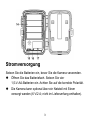 3
3
-
 4
4
-
 5
5
-
 6
6
-
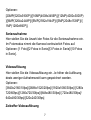 7
7
-
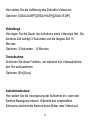 8
8
-
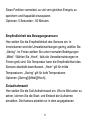 9
9
-
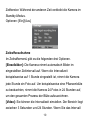 10
10
-
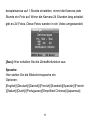 11
11
-
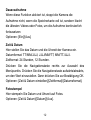 12
12
-
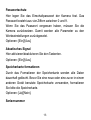 13
13
-
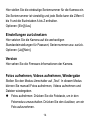 14
14
-
 15
15
-
 16
16
-
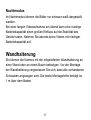 17
17
-
 18
18
-
 19
19
-
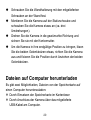 20
20
-
 21
21
-
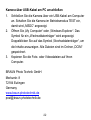 22
22
-
 23
23
-
 24
24
-
 25
25
-
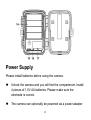 26
26
-
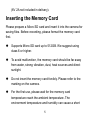 27
27
-
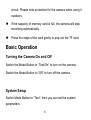 28
28
-
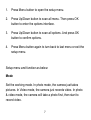 29
29
-
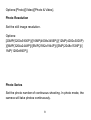 30
30
-
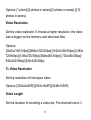 31
31
-
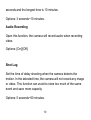 32
32
-
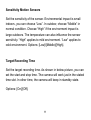 33
33
-
 34
34
-
 35
35
-
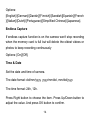 36
36
-
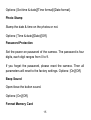 37
37
-
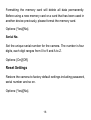 38
38
-
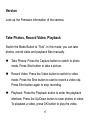 39
39
-
 40
40
-
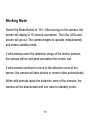 41
41
-
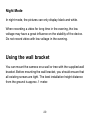 42
42
-
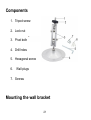 43
43
-
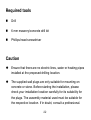 44
44
-
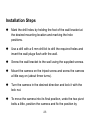 45
45
-
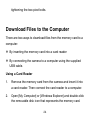 46
46
-
 47
47
-
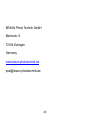 48
48
-
 49
49
-
 50
50
-
 51
51
-
 52
52
-
 53
53
-
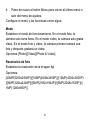 54
54
-
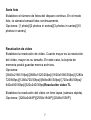 55
55
-
 56
56
-
 57
57
-
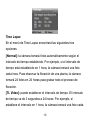 58
58
-
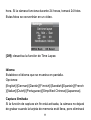 59
59
-
 60
60
-
 61
61
-
 62
62
-
 63
63
-
 64
64
-
 65
65
-
 66
66
-
 67
67
-
 68
68
-
 69
69
-
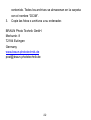 70
70
-
 71
71
-
 72
72
-
 73
73
-
 74
74
-
 75
75
-
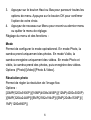 76
76
-
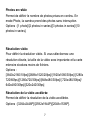 77
77
-
 78
78
-
 79
79
-
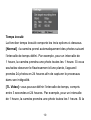 80
80
-
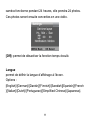 81
81
-
 82
82
-
 83
83
-
 84
84
-
 85
85
-
 86
86
-
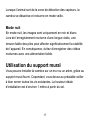 87
87
-
 88
88
-
 89
89
-
 90
90
-
 91
91
-
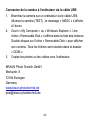 92
92
-
 93
93
-
 94
94
-
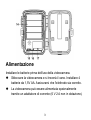 95
95
-
 96
96
-
 97
97
-
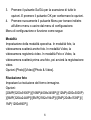 98
98
-
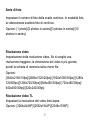 99
99
-
 100
100
-
 101
101
-
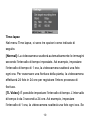 102
102
-
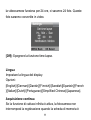 103
103
-
 104
104
-
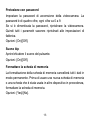 105
105
-
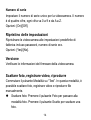 106
106
-
 107
107
-
 108
108
-
 109
109
-
 110
110
-
 111
111
-
 112
112
-
 113
113
Braun Scouting Cam Black 800 Mini Manual de usuario
- Tipo
- Manual de usuario
en otros idiomas
Otros documentos
-
Perel WLC002 Manual de usuario
-
Perel WLC003 Manual de usuario
-
Lenco CAM 400 Manual de usuario
-
Minox DTC 550 WiFi Manual de usuario
-
KINGSLIM D4 Manual de usuario
-
TOGUARD Trail Game Camera 20MP 1080P Hunting Cameras Manual de usuario
-
TOGUARD Ultra HD 4K Dash Camera Manual de usuario
-
Lexibook Move Cam Manual de usuario